Yonis Y-CBN8 Mode d'emploi
PDF
Télécharger
Document
Mode d’emploi Rétroviseur dashcam full HD détection de mouvement RÉF. : Y-cbn8 1 Nous vous remercions d’avoir commandé sur Yonis-shop.com. Pour toutes questions relatives à cet article, nous vous invitons à nous contacter : - Via le formulaire de contact sur www.yonis-shop.com - Via le site de votre achat (Ebay, Amazon, Cdiscount...Etc.) - Par mail à [email protected] - Par téléphone au 05 56 34 86 31 de 10h00 à 19h00 MODE D’EMPLOI RETROVISEUR DASHCAM FULL HD DETECTION DE MOUVEMENT RÉF. : Y-cbn8 SOMMAIRE PRÉSENTATION DE VOTRE RETROVISEUR AIDE AU STATIONNEMENT ................................................... 2 INSTRUCTIONS D’UTILISATION .............................................................................................................................. 3 2 PRÉSENTATION DE VOTRE RETROVISEUR AIDE AU STATIONNEMENT (1) (2) (3) (4) (5) (8) (1) : Micro (2) : Bouton OK (3) : Bouton Mode (4) : Bouton Menu / Retour (5) : Descendre (6) : Monter (7) : On/OFF (8) : Port micro USB (9) : Port carte micro SD (6) (9) (7) 3 Recharger le rétroviseur aide au stationnement : Il existe deux façons différentes pour recharger ce rétroviseur via le port USB : 1) Avec le chargeur pour la voiture, se branchant à l’allume cigare. Une fois branché, le rétroviseur s’allume automatiquement. Si le mode « Boucle » est activé, la caméra filmera automatiquement. 2) Avec le câble USB fourni en le branchant à un PC par exemple. INSTRUCTIONS D’UTILISATION Configuration de la langue : Appuyez sur le bouton « Power » pour démarrer le rétroviseur. Ensuite appuyez sur le bouton « Menu » puis sur le bouton « Mode » pour rentrer dans le réglage des paramètres. Ensuite appuyez 6 fois sur le bouton « Down ». Enfin appuyez sur « OK » ainsi vous pouvez choisir la langue de votre choix. Configuration des « Bip sonore » : Même manipulation que pour la configuration de la langue, sauf qu’il vous faut appuyer 1 fois sur le bouton « Down ». Après avoir appuyé sur le bouton « OK », allez sur « Signal sonore » et appuyez sur le bouton « Mode » pour le mettre sur « Off ». Il est impératif d’insérer une carte micro SD dans le port prévu à cet effet, avant de démarrer les différents modes afin de pouvoir enregistrer vos vidéos et vos photos. Mode vidéo : En allumant le rétroviseur, le mode vidéo se lance automatiquement, en haut à droite vous voyez le temps de vidéo restant. Pour commencer à filmer, appuyez sur le bouton « OK », même bouton pour arrêter de filmer. Lorsque la vidéo commence, en haut à droite vous voyez le temps s’écouler. En appuyant sur le bouton « Menu », vous pouvez régler les paramètres du « mode vidéo », comme activer ou désactiver le mode « boucle » par exemple. Mode photo : Pour passer du mode vidéo au mode photo, Il vous suffit d’appuyer sur le bouton « Mode ». Ce bouton permet de naviguer entre les 4 différents modes (mode vidéo, mode photo, mode microphone et le mode pour visualiser ce que vous avez enregistré). Lorsque vous passez au mode photo, un logo d’appareil photo apparaît en haut à gauche de l’écran. Pour prendre une photo, appuyez sur le bouton « OK ». En haut à droite, vous verrez le nombre de photos restantes. 4 Mode microphone : Appuyez sur le bouton « OK » pour démarrer l’enregistrement audio, même bouton pour arrêter l’enregistrement. Enregistrement en boucle : Ce mode vous permet d’enregistrer des vidéos d’un certain laps de temps. C’est-à-dire, si vous choisissez 5 minute, cela va faire plusieurs vidéos de 5 minutes à la suite jusqu’à l’arrêt de la vidéo. Pour avoir accès à cette fonction, il vous faut être dans le « mode vidéo », puis appuyez sur le bouton « Menu ». Ensuite allez dans « Cycle vidéo » pour l’activer ou le désactiver puis allez dans « Le temps de cycle » pour choisir le temps désiré. Attention une fois la mémoire pleine, les vidéos les plus vieilles sont remplacées par les vidéos récentes. Dans ce menu vous pourrez aussi activer la fonction « Détection de mouvement ». Visualiser vos enregistrements : Pour avoir accès à vos enregistrements, appuyez trois fois sur le bouton « Mode » si vous êtes en « mode vidéo », deux fois si vous êtes en « mode photo » et une seule fois si vous êtes en « mode microphone ». Pour visualiser vos vidéos et écouter vos enregistrements audio, appuyez sur le bouton « OK ». Vous pouvez passer d’un enregistrement à l’autre en appuyant soit sur le bouton « Down » soit sur le bouton « Up ». Pour supprimer des fichiers, allez sur l’enregistrement non désiré et appuyez sur le bouton « Menu ». Transférer sur votre PC : Afin de transférer vos vidéos et/ou photos sur votre PC, vous pouvez soit le faire directement en insérant la carte Micro SD dans votre ordinateur. Ensuite pour une lecture optimale de vos fichiers vidéos, nous vous conseillons d’utiliser le lecteur VLC (Disponible gratuitement sur internet) et de bien copier vos fichiers vidéo sur votre bureau d’ordinateur par exemple afin d’éviter tout désagrément lors de la lecture de cellesci. Réglages : Afin de régler les paramètres pour chaque mode, il vous suffit d’appuyer sur le bouton « Menu ». Si vous êtes sur le « mode vidéo » vous pourrez changer les réglages de ce mode, idem pour le « mode photo » et le « mode microphone ». Cela vous permettra, par exemple, de régler la qualité des vidéos et photos, la résolution, la netteté des photos, d’activer ou désactiver certaines fonctions, etc… ">
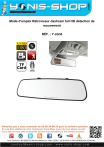
Lien public mis à jour
Le lien public vers votre chat a été mis à jour.
